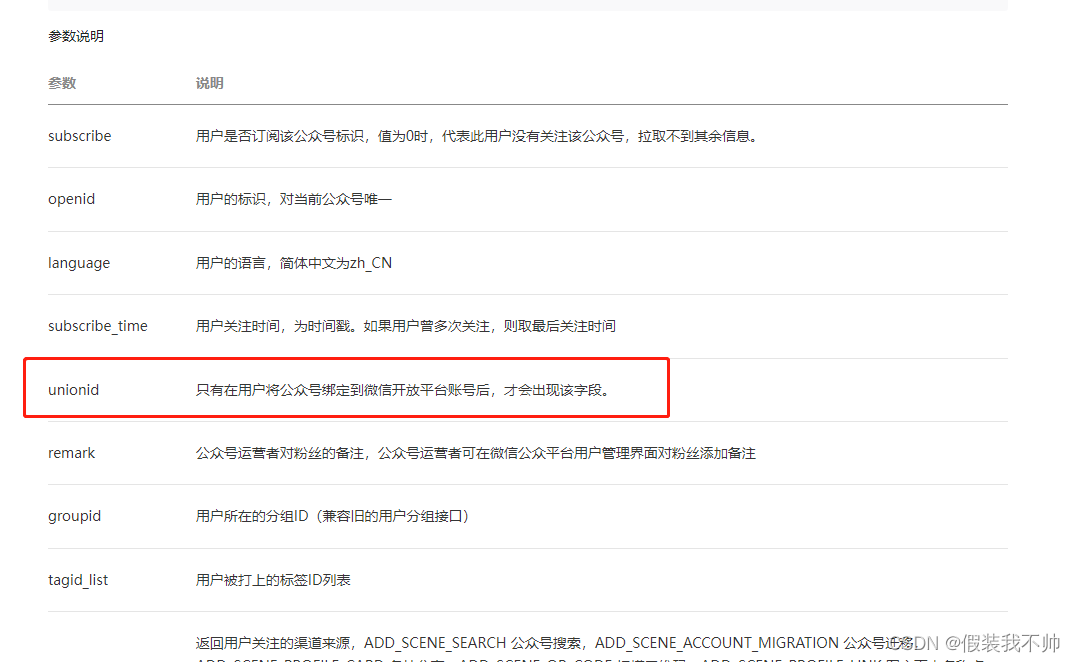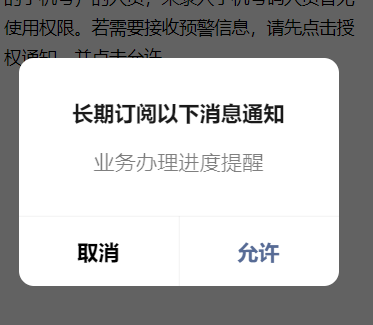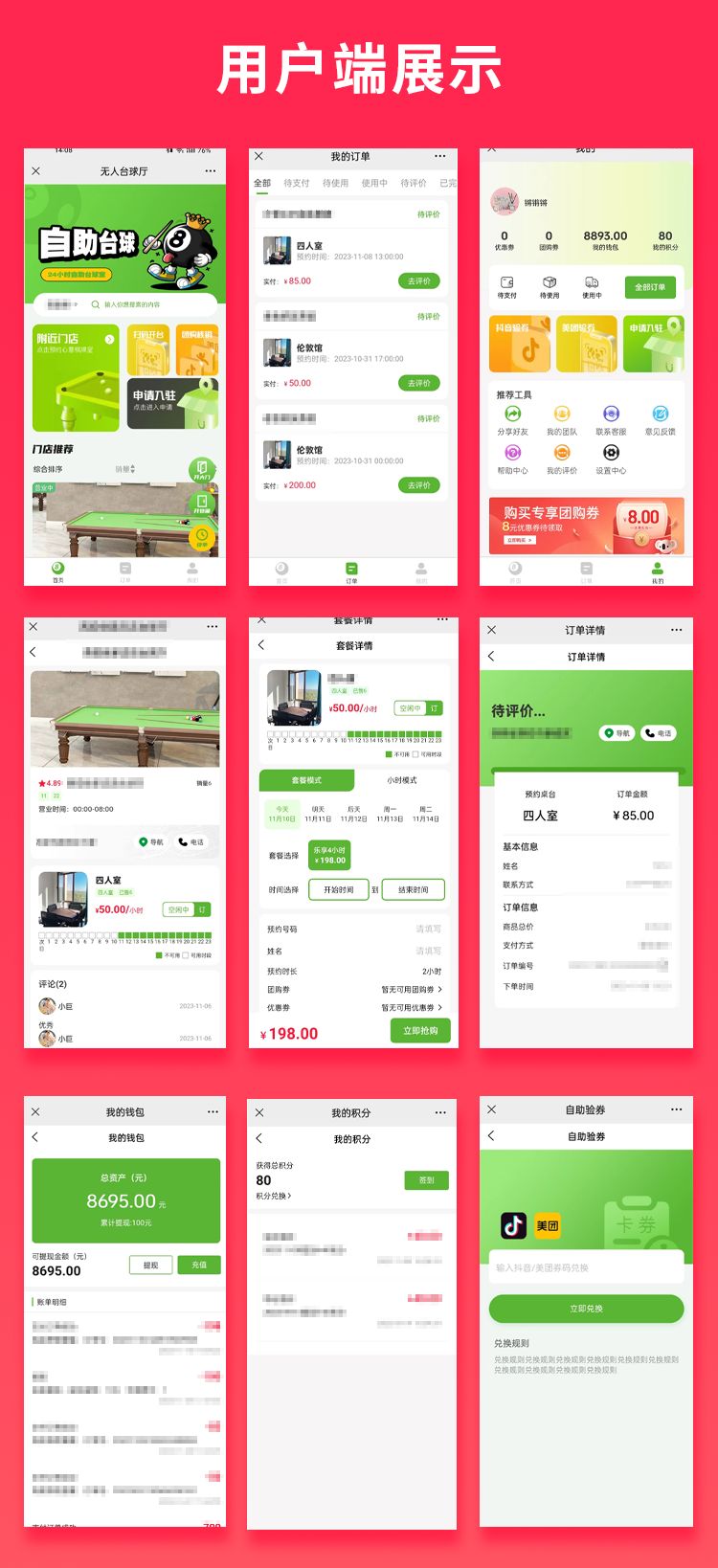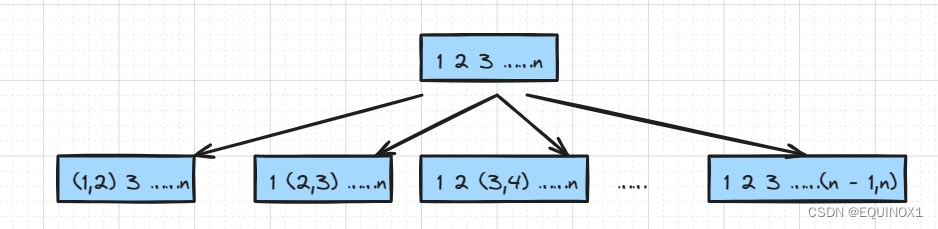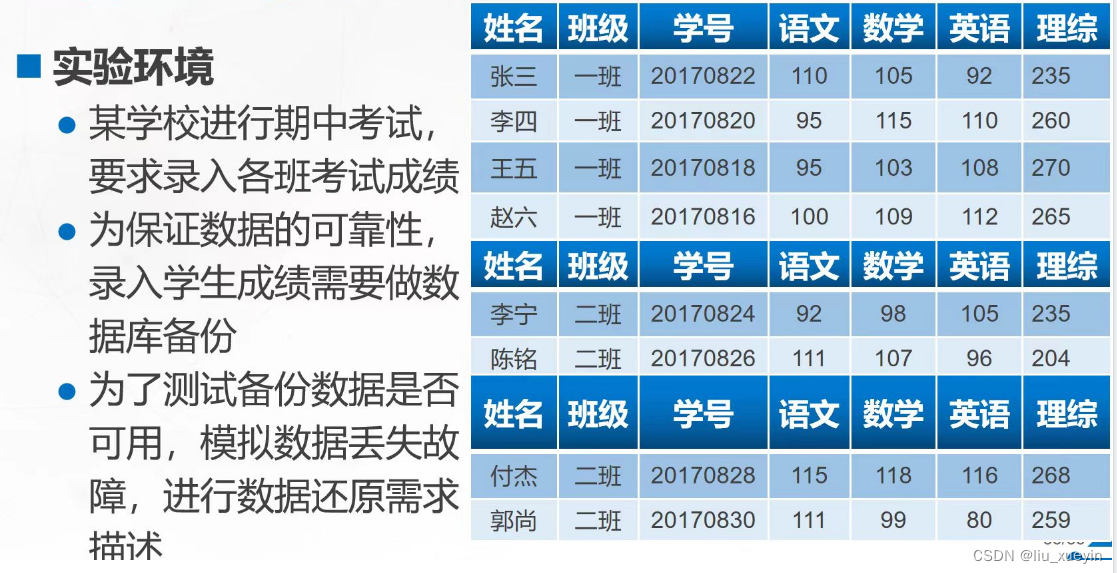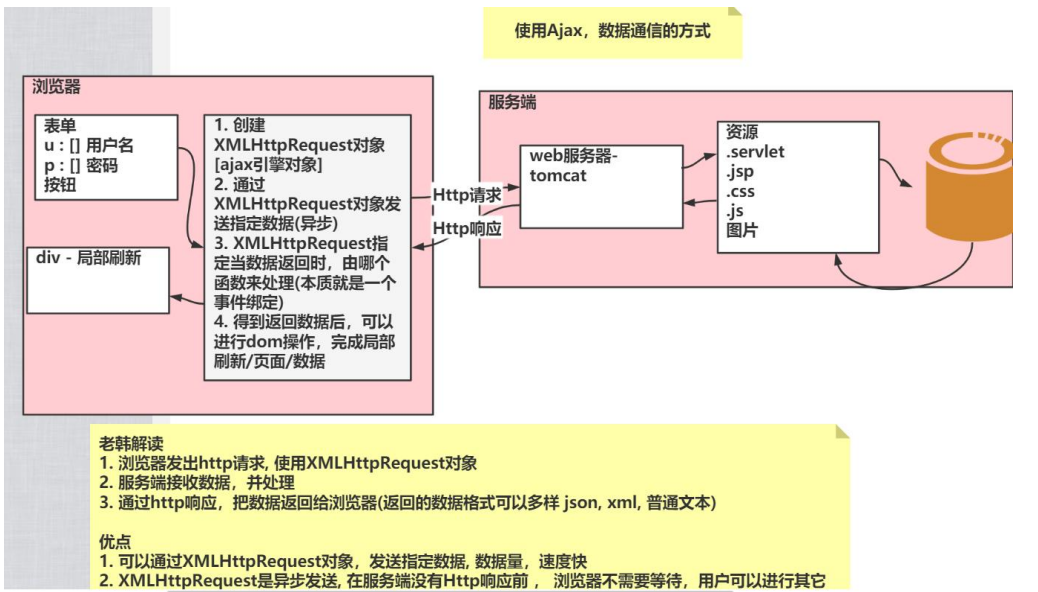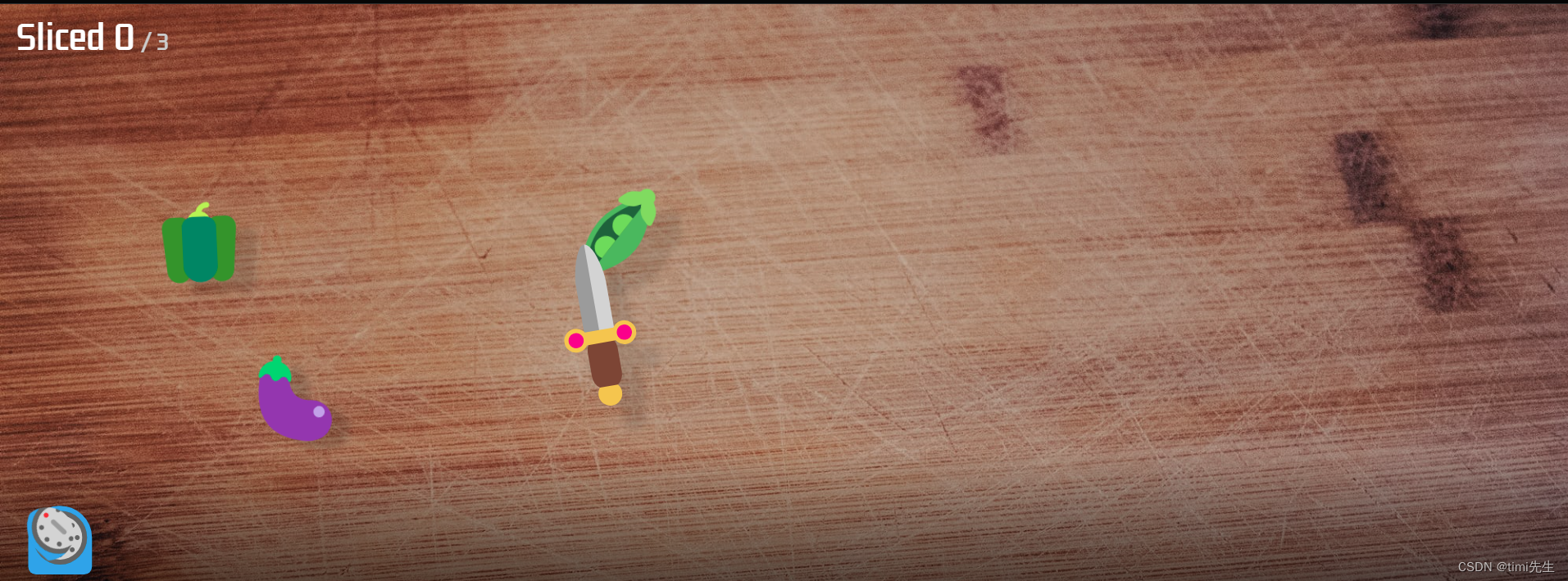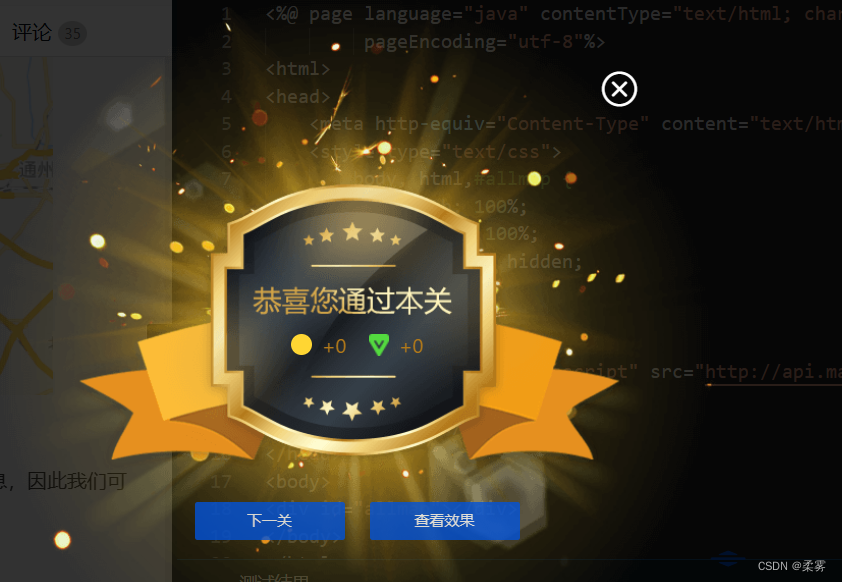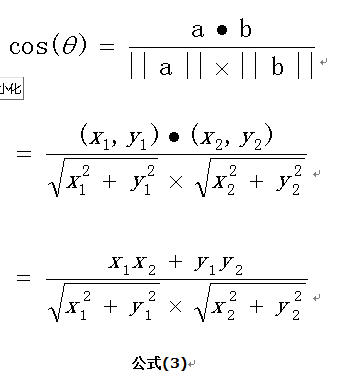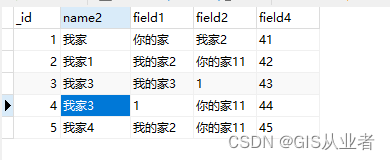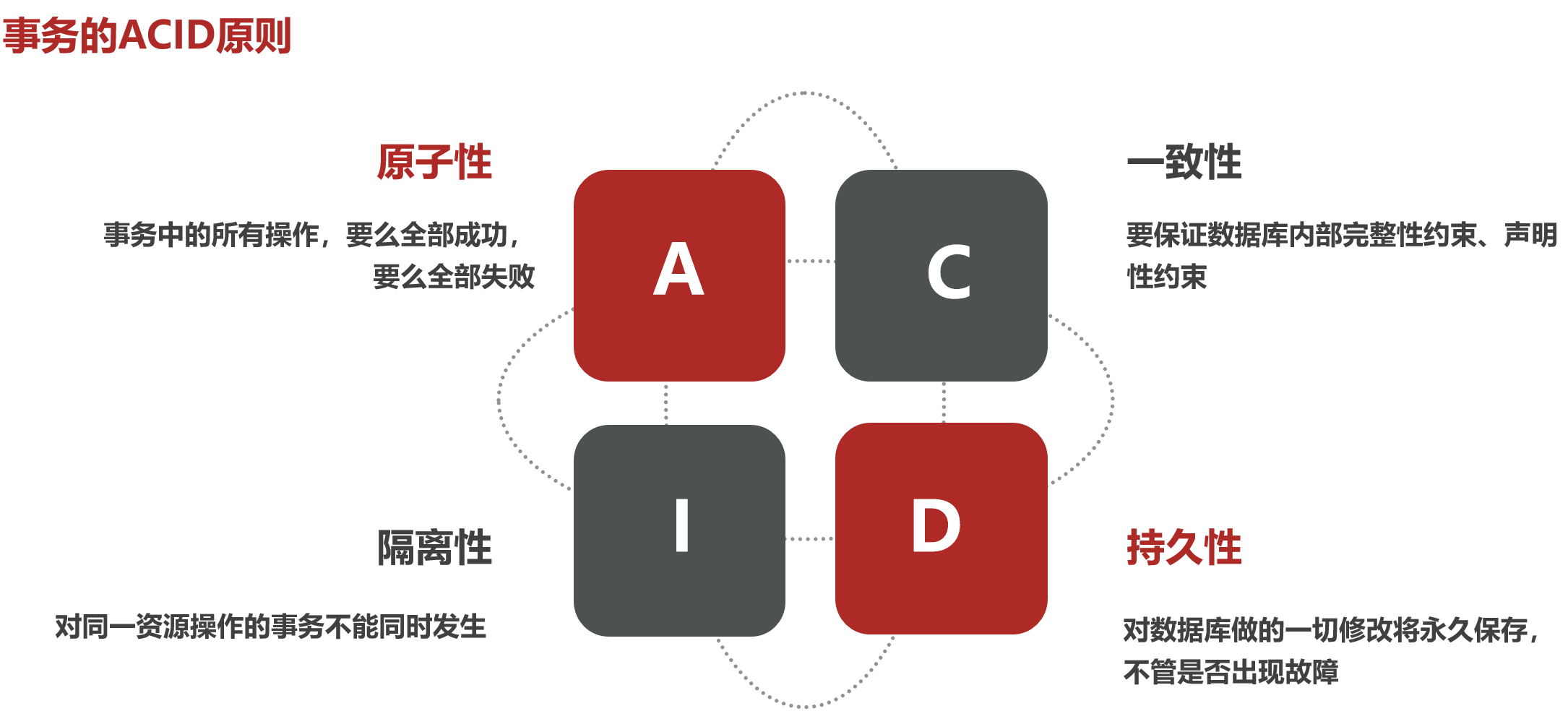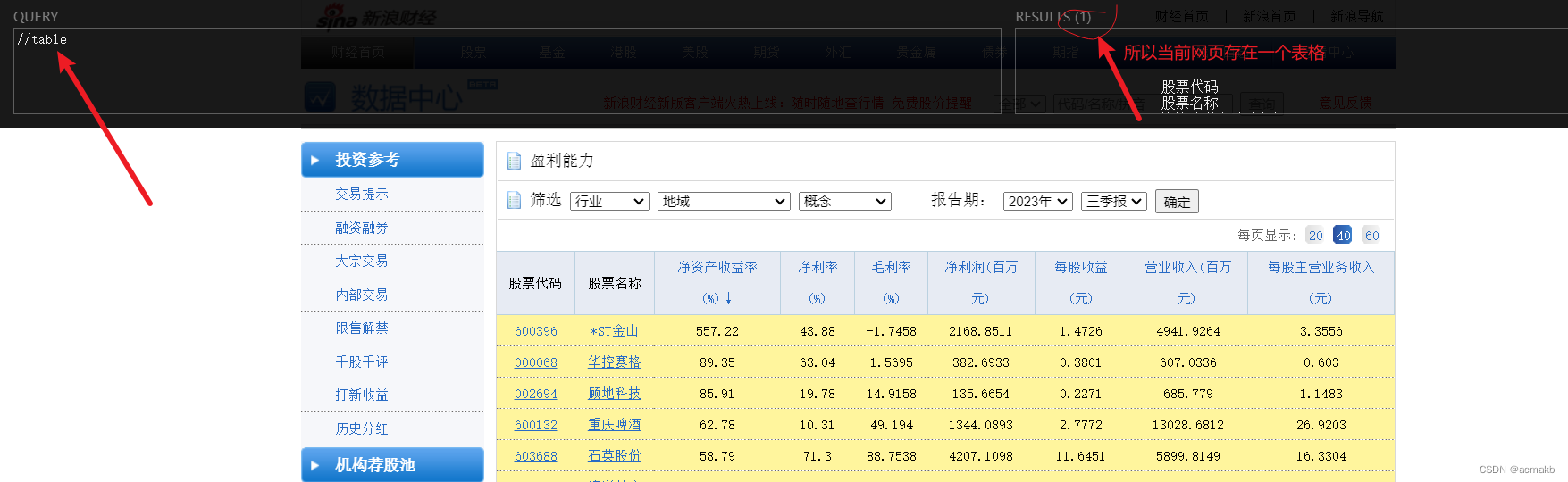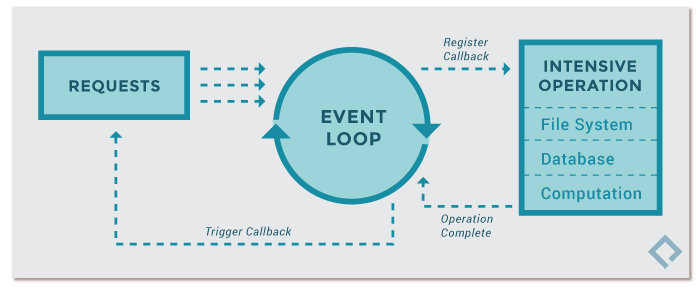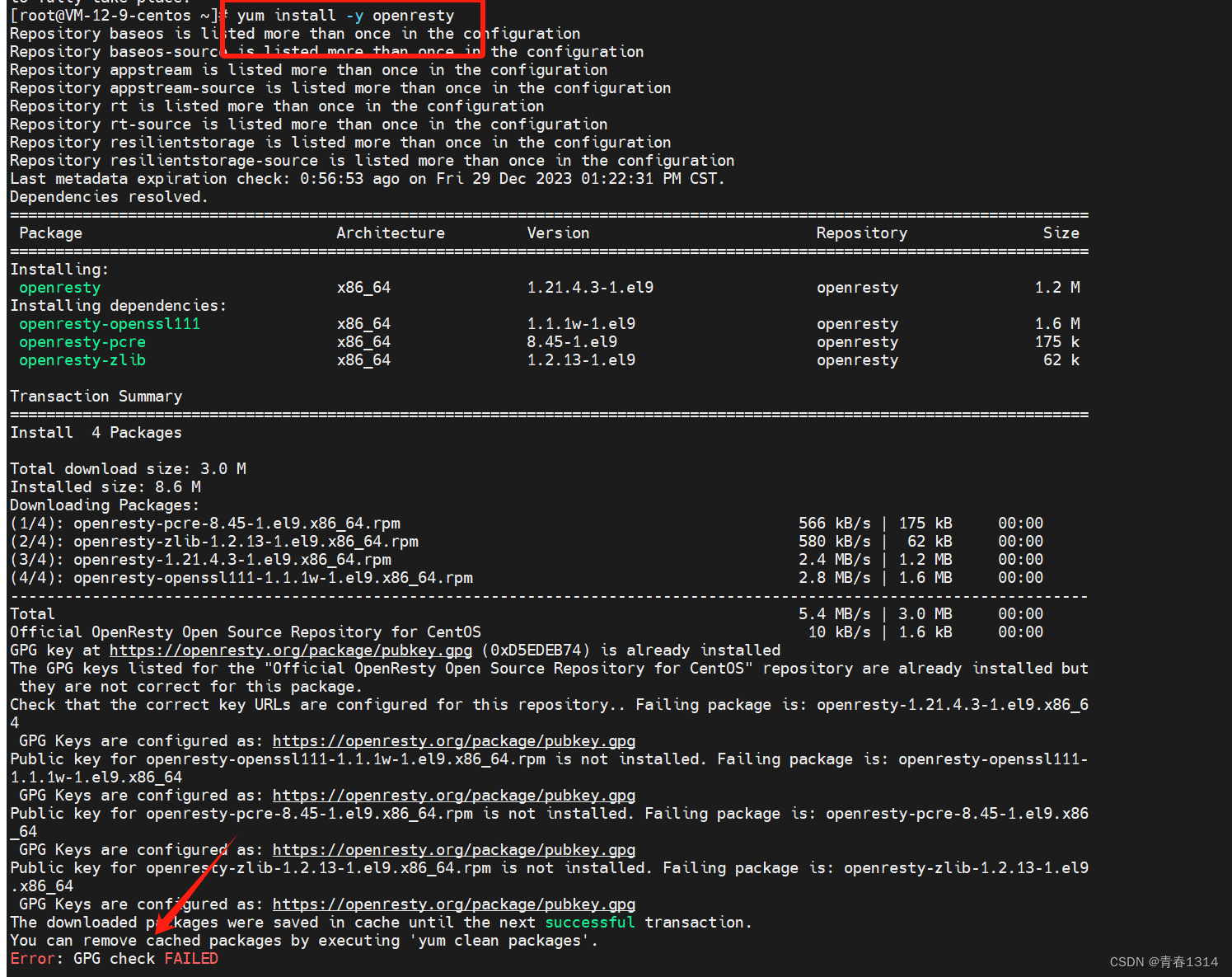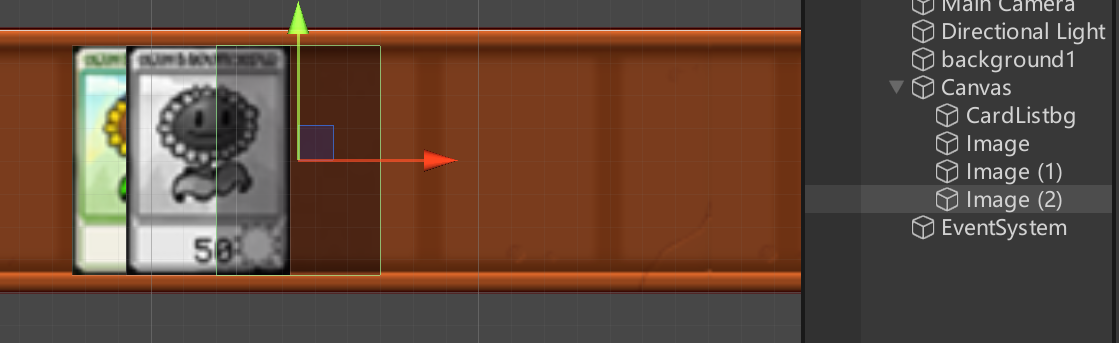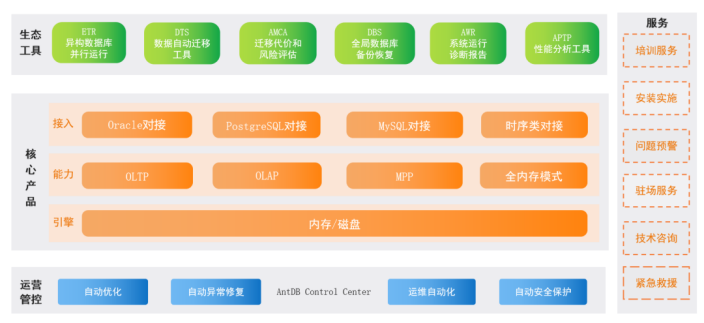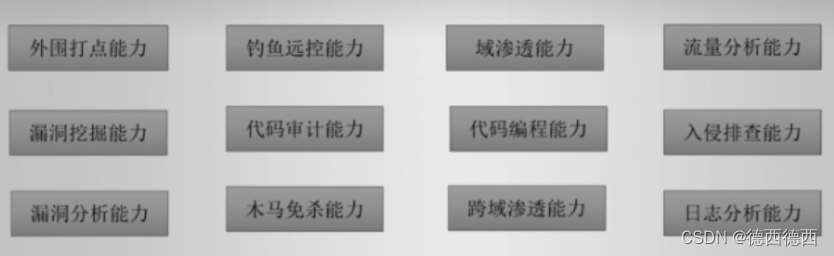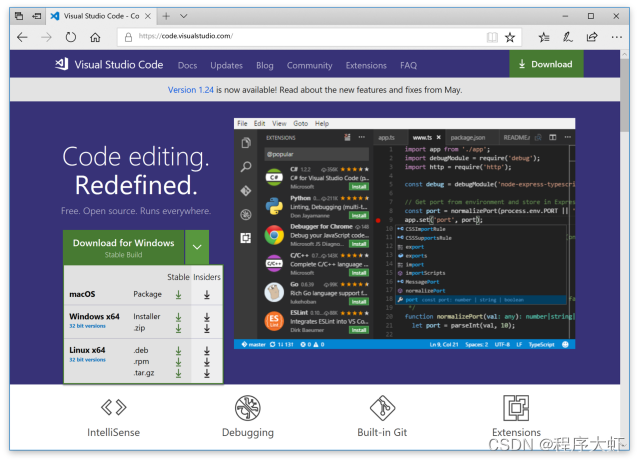一、前言
通常情况下,小程序如果需要进行留粉或者随时下发实时通知给用户,都会搭配一个服务号进行开发,同时,随着业务的增长以及功能的迭代,可能还需要对服务号进行一些开发,例如拉新(邀请用户关注)活动等。
选择云开发后,在同主体(即小程序与服务号同一主体)的情况下可以很方便的与服务号进行联合开发,不需要额外的代码编写,只需要进行配置即可接收服务号的事件推送(关注事件、公众号消息等)。
但是在不同主体的情况下,就不能使用环境共享来进行公众号的事件接收,因此本文实现的是在非同主体下的公众号事件接收。
当然,同主体也是可以使用本文中的方式去实现,但是没必要,建议直接使用云开发提供的能力即可。
二、实现流程
这里就不说服务号、小程序的注册、认证以及云开发环境开通的流程了。直接进入核心的部分。
2-1、创建一个云函数
首先,我们需要创建一个云函数,作为接收事件的处理函数,可以理解为一个服务端的接口。
命名随意,但是后面的步骤保持一致即可。
这里我的命名为:publicEventHttp
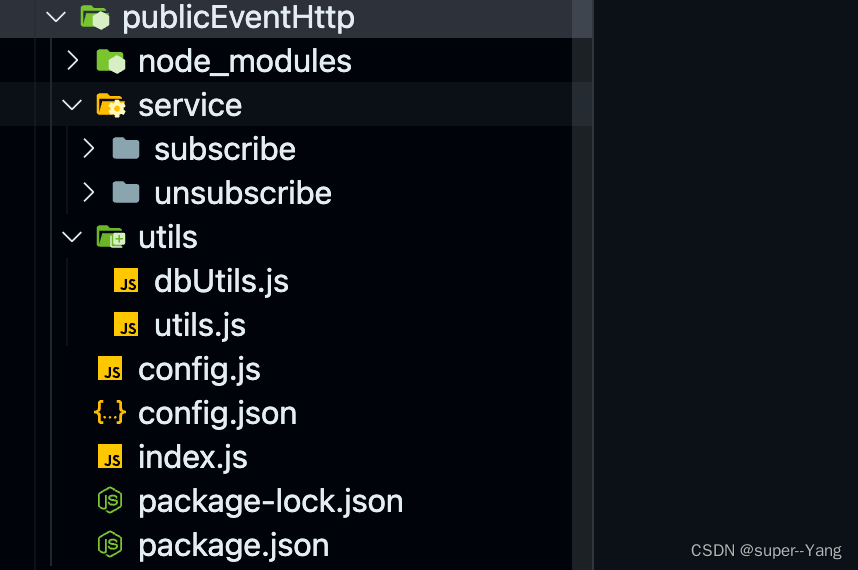
2-2、开启云函数http访问服务
第二步是对上面创建的云函数开启公网访问,开启后会得到一个网址,这个网址就会作为在公众号的服务器配置中的回调地址。
前往腾讯云官网登录,选择小程序公众号方式登录。
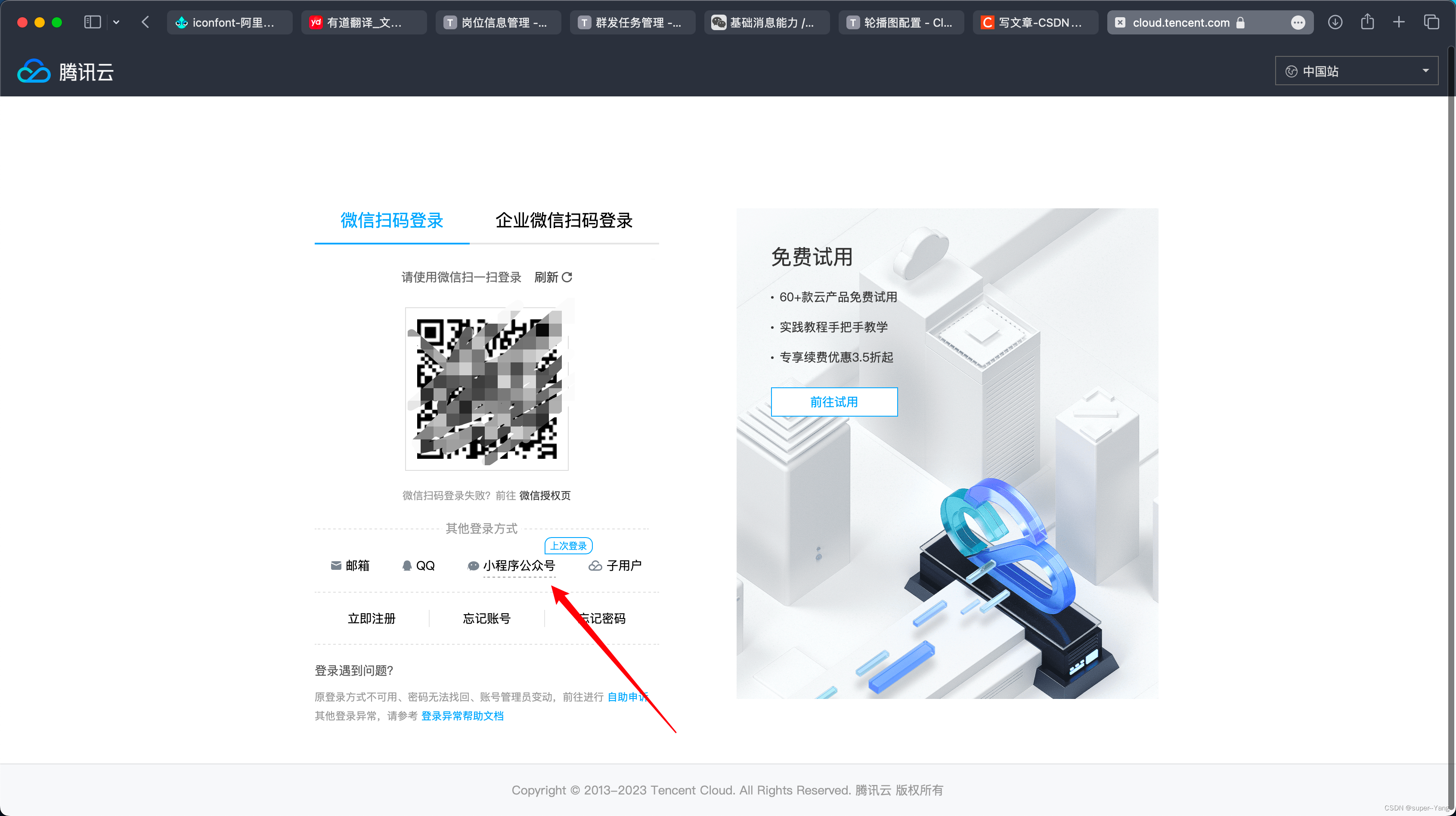
扫码登录即可(注意:这里必须要小程序管理员进行扫码登录)
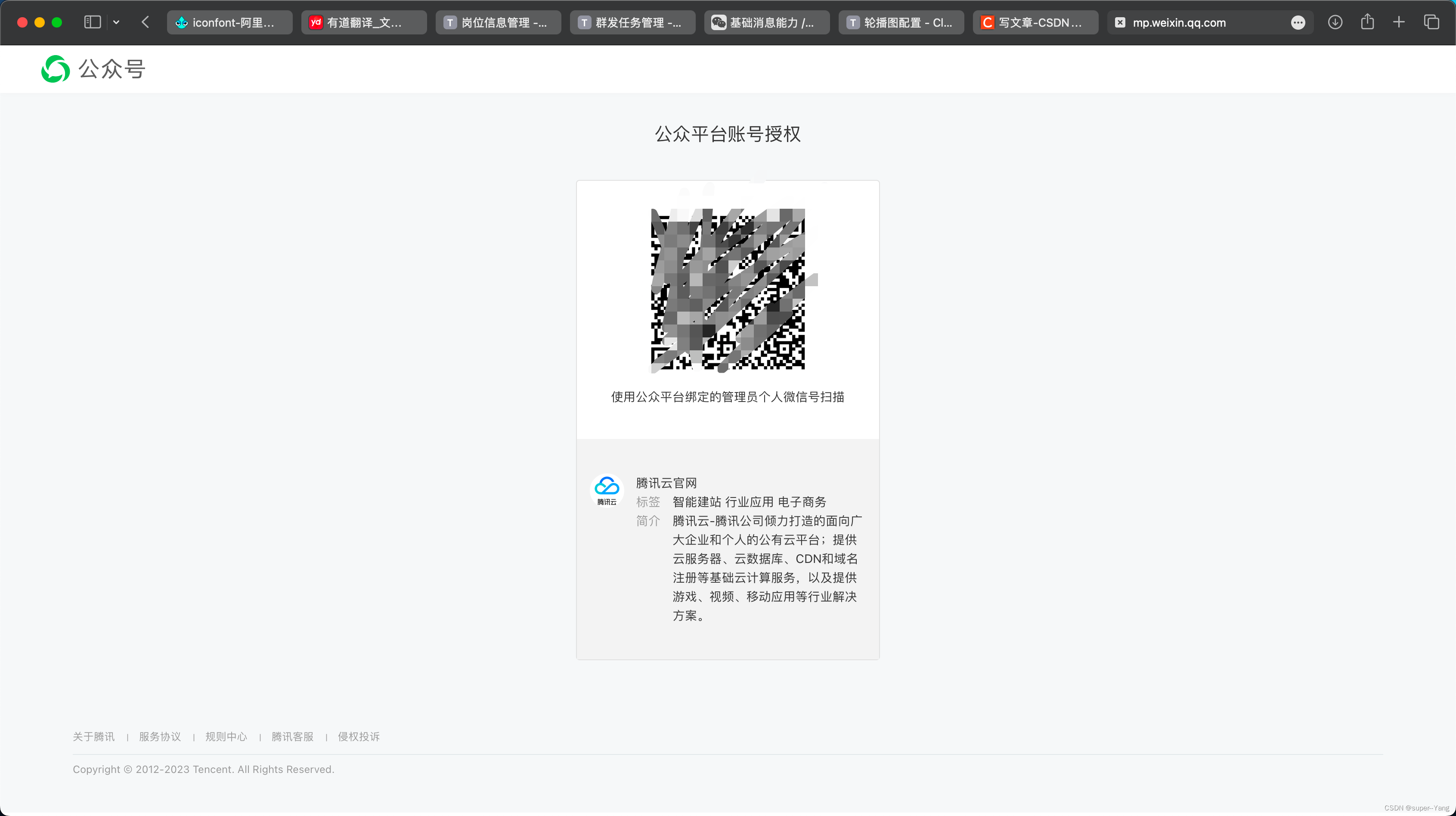
登录成功后进入控制台,搜索云开发。
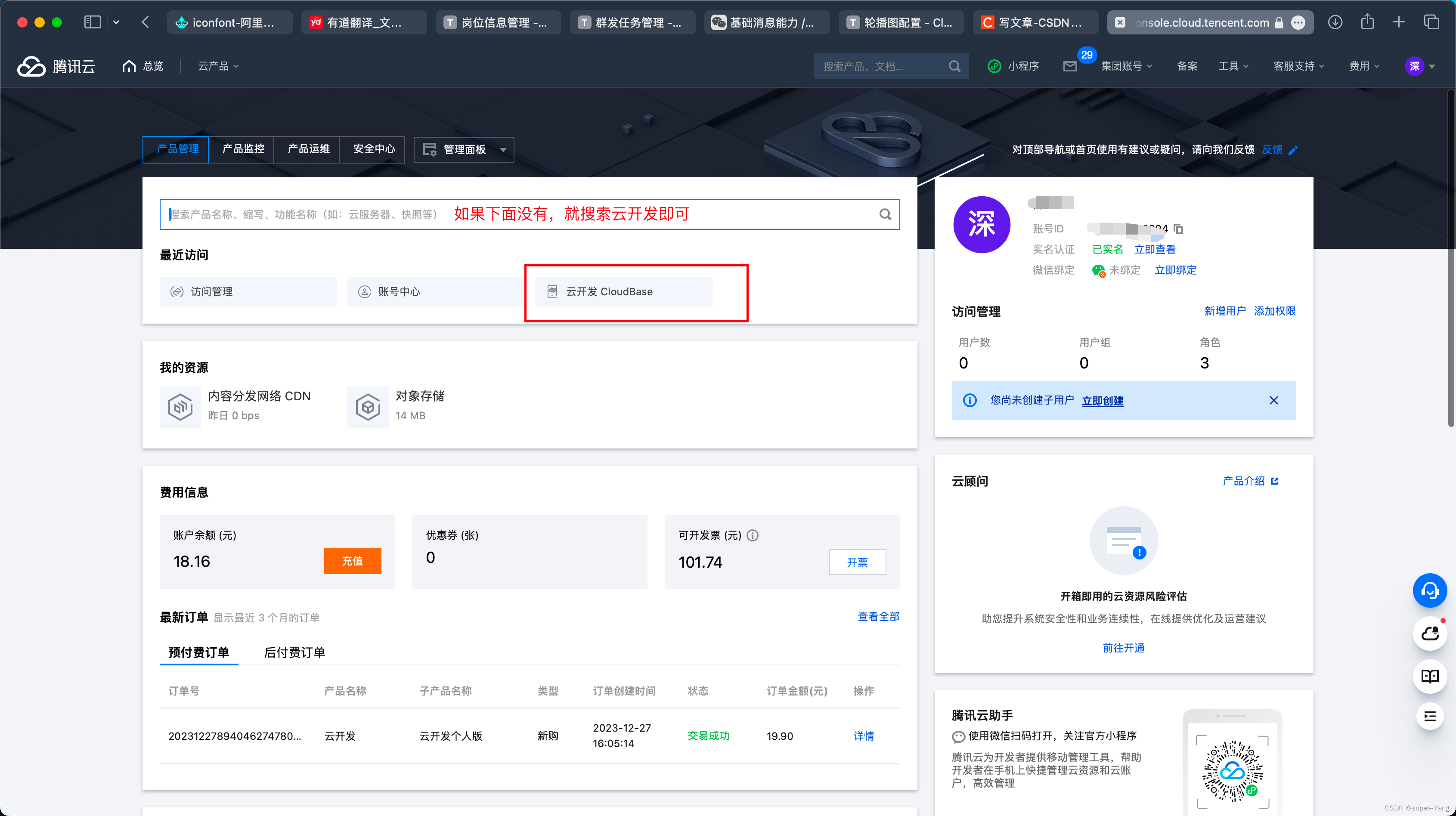
选择你的环境,点击进入云开发环境的控制台。
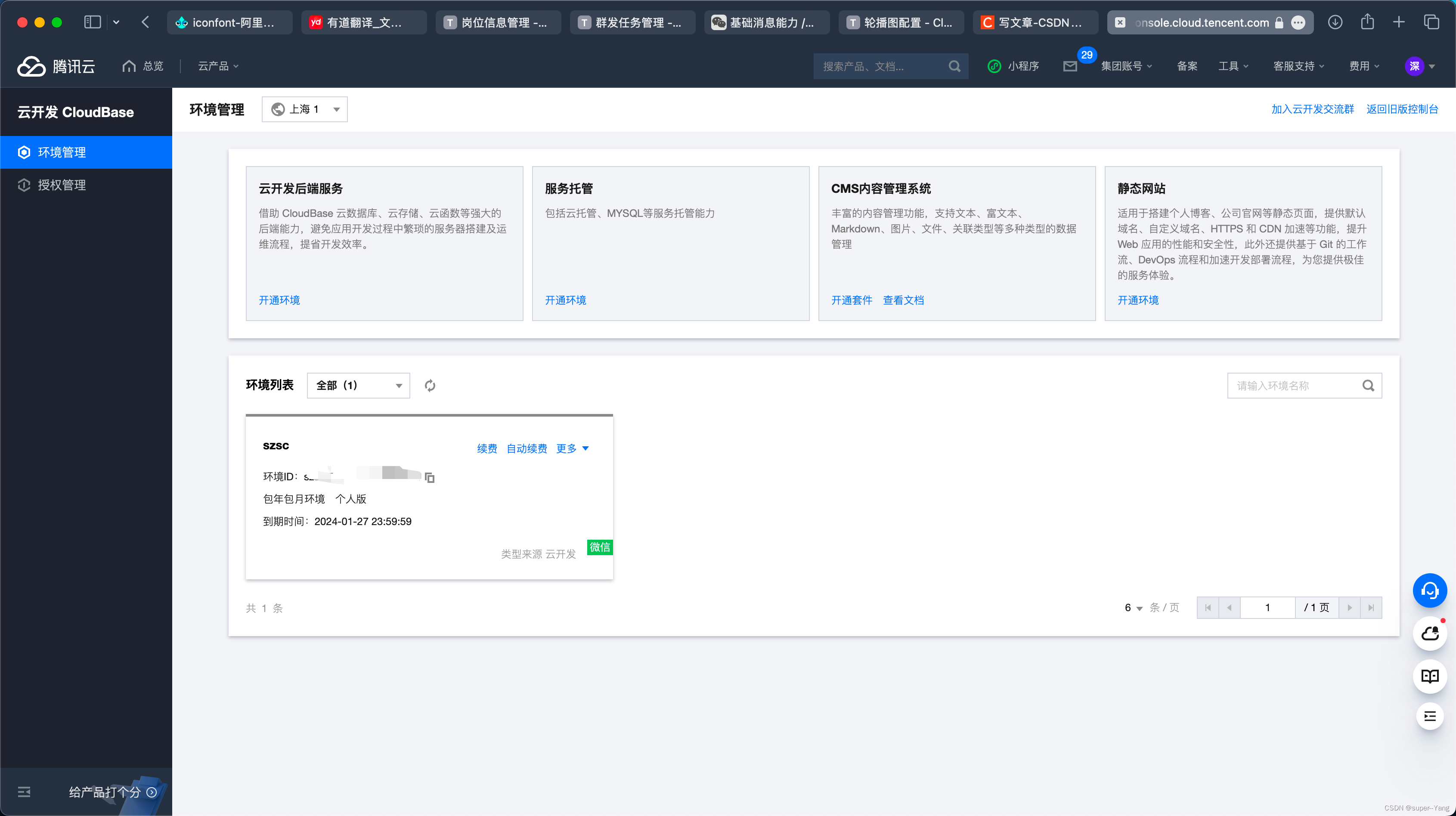
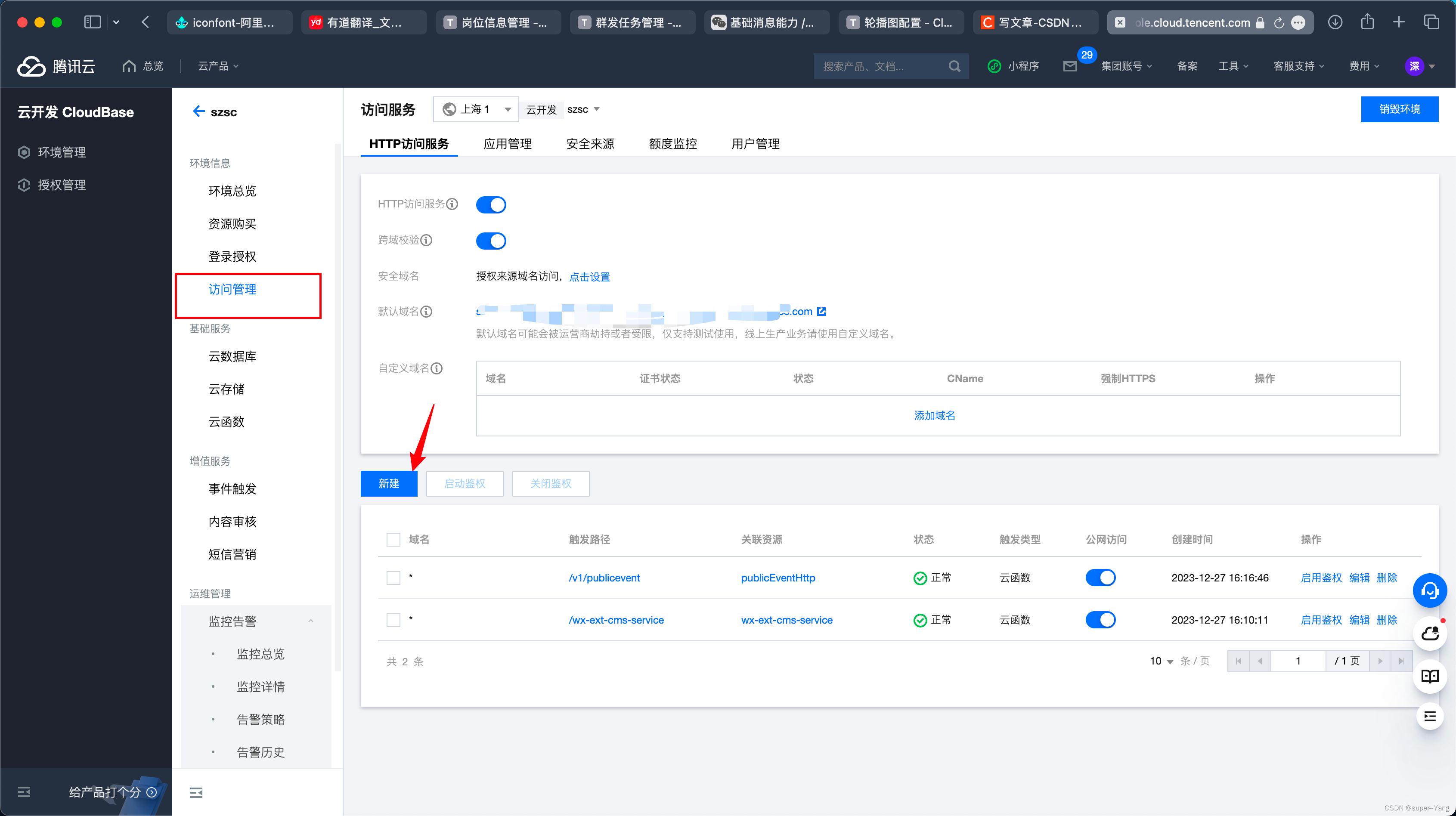
新建一个访问服务
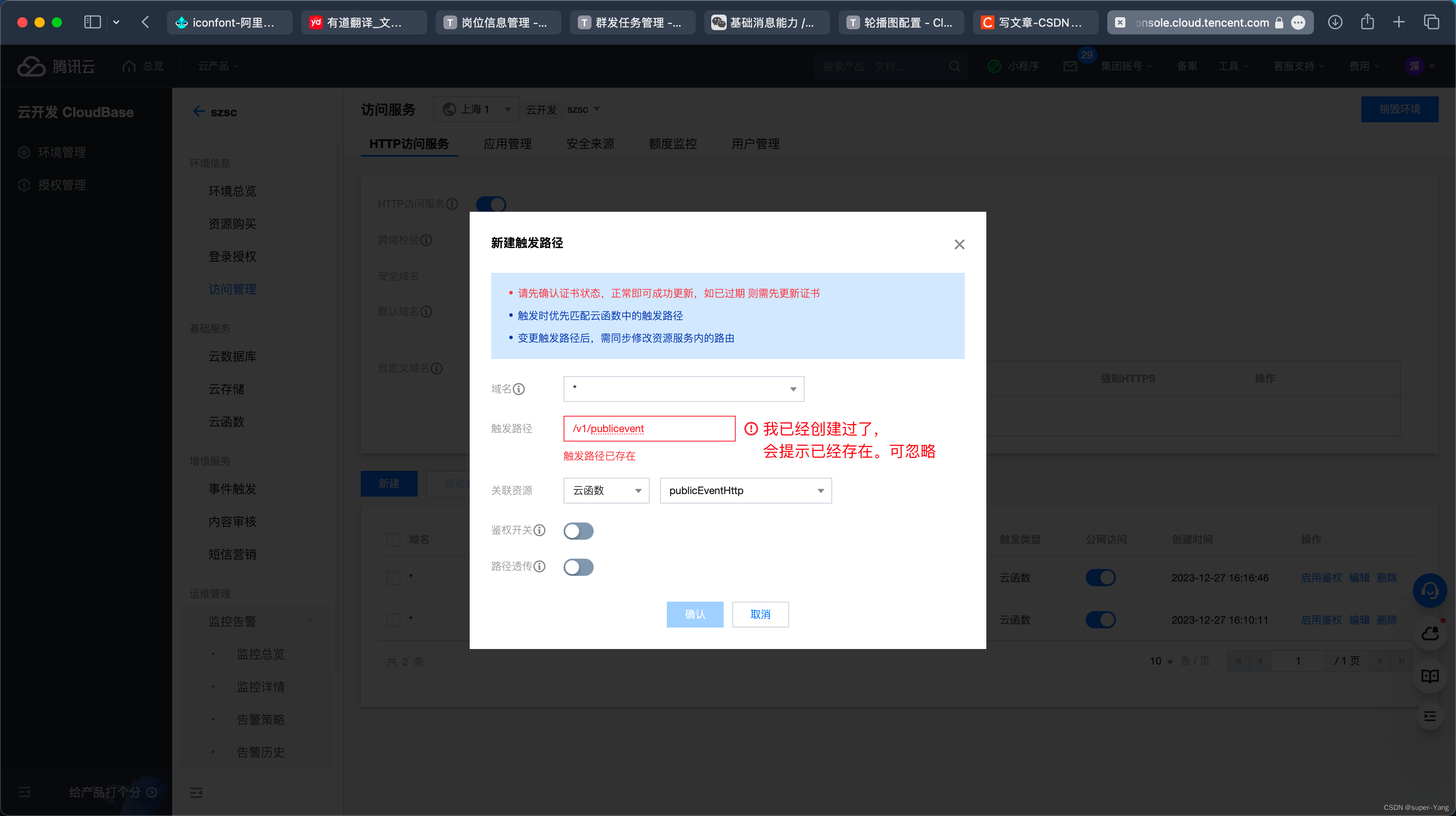
点击确认后,等待服务新建完成即可,大概需要10分钟(生效)。
点击触发路径,不会出现以下页面信息就是生效了。
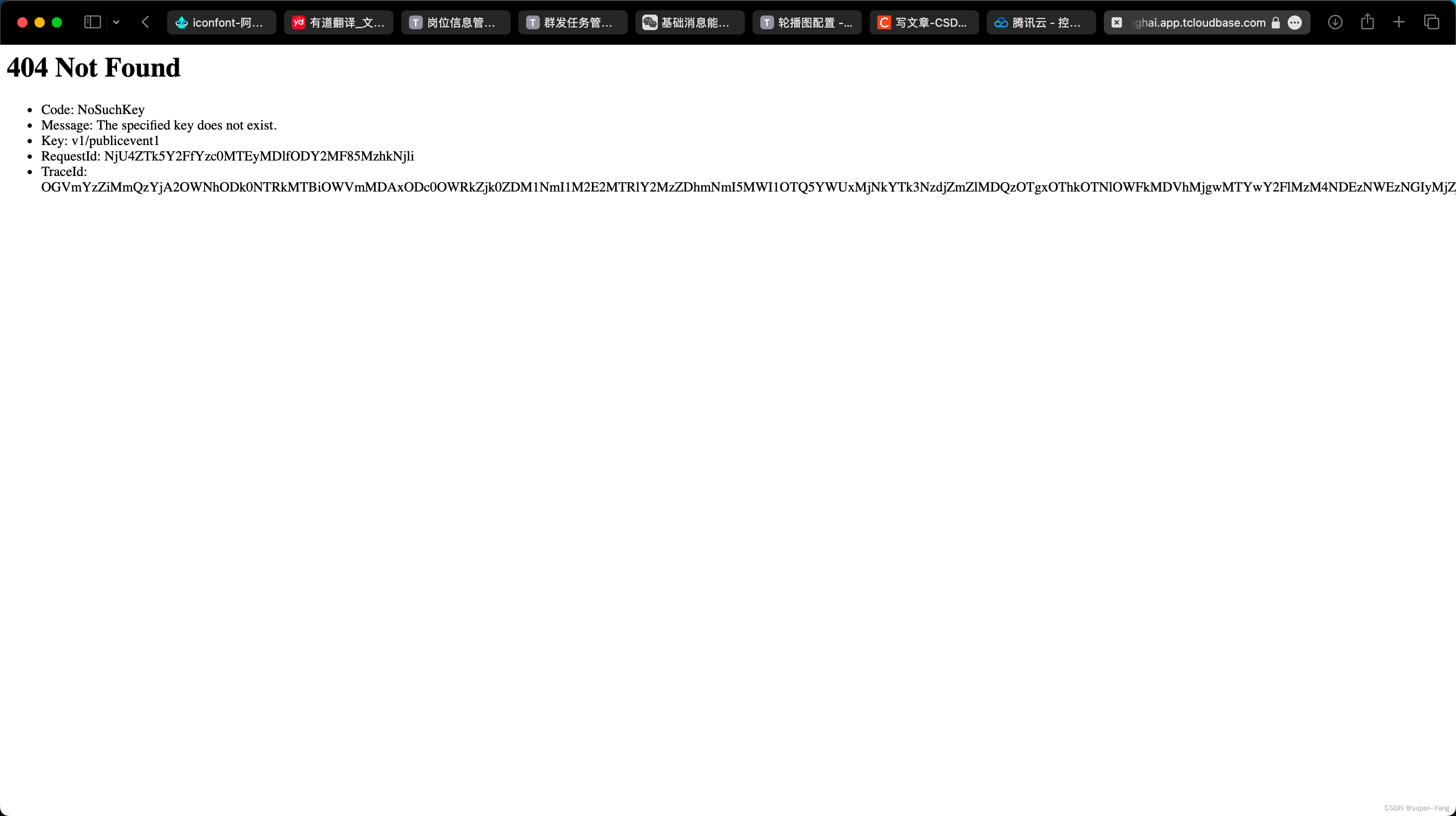
2-3、上传此云函数代码
按照下图的文件目录创建即可。
其中node_modules不需要管。上传云函数时选择云端安装依赖即可。
service也不需要,这是后续的实际业务逻辑,我的不一定符合你的需求。
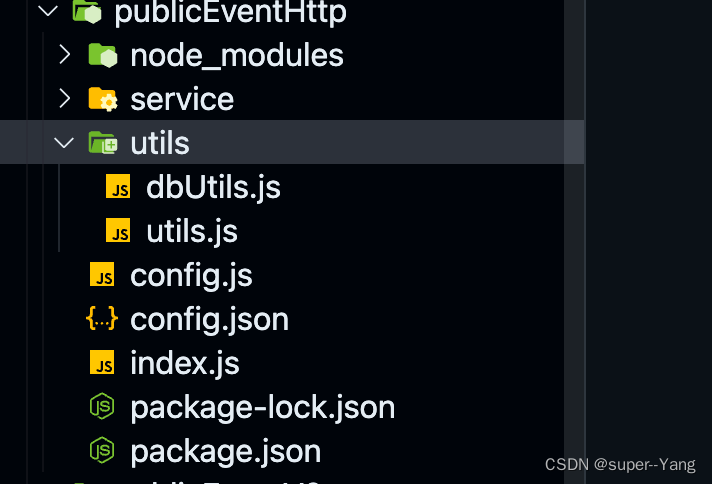
utils.js
const crypto = require("crypto");
const xml2js = require("xml2js");
/**
* 校验信息是否来自微信服务器
* @param {*} token 设置的token
* @param {*} nonce
* @param {*} timestamp
* @param {*} signature
* @returns 验证成功返回 echostr 否则返回 false
*/
const handle_wx = (token, nonce, timestamp, signature) => {
const list = [token, nonce, timestamp].sort().join("");
const hash = crypto.createHash("sha1").update(list).digest("hex");
if (signature === hash) return true;
return false;
};
/**
* 获取回调事件中的参数
* @param {*} base64Data 回调事件的base64数据
*/
const getEventData = (base64Data) => {
const buffer = Buffer.from(base64Data, "base64");
const xmlData = buffer.toString("utf-8");
const parser = new xml2js.Parser();
return new Promise((resolve, reject) => {
parser.parseString(xmlData, (err, res) => {
if (err) reject(err);
const eventDataObj = res.xml;
let eventData = {
};
for (const key in eventDataObj) {
eventData[key] = eventDataObj[key][0];
}
resolve(eventData);
});
});
};
module.exports = {
handle_wx, getEventData };
config.js
const EncodingAESKey = "随机生成即可,见下图"
const Token = "你的token,后续配置在公众号中,3-32为随机字符。见下图"
module.exports = {
EncodingAESKey,
Token,
}
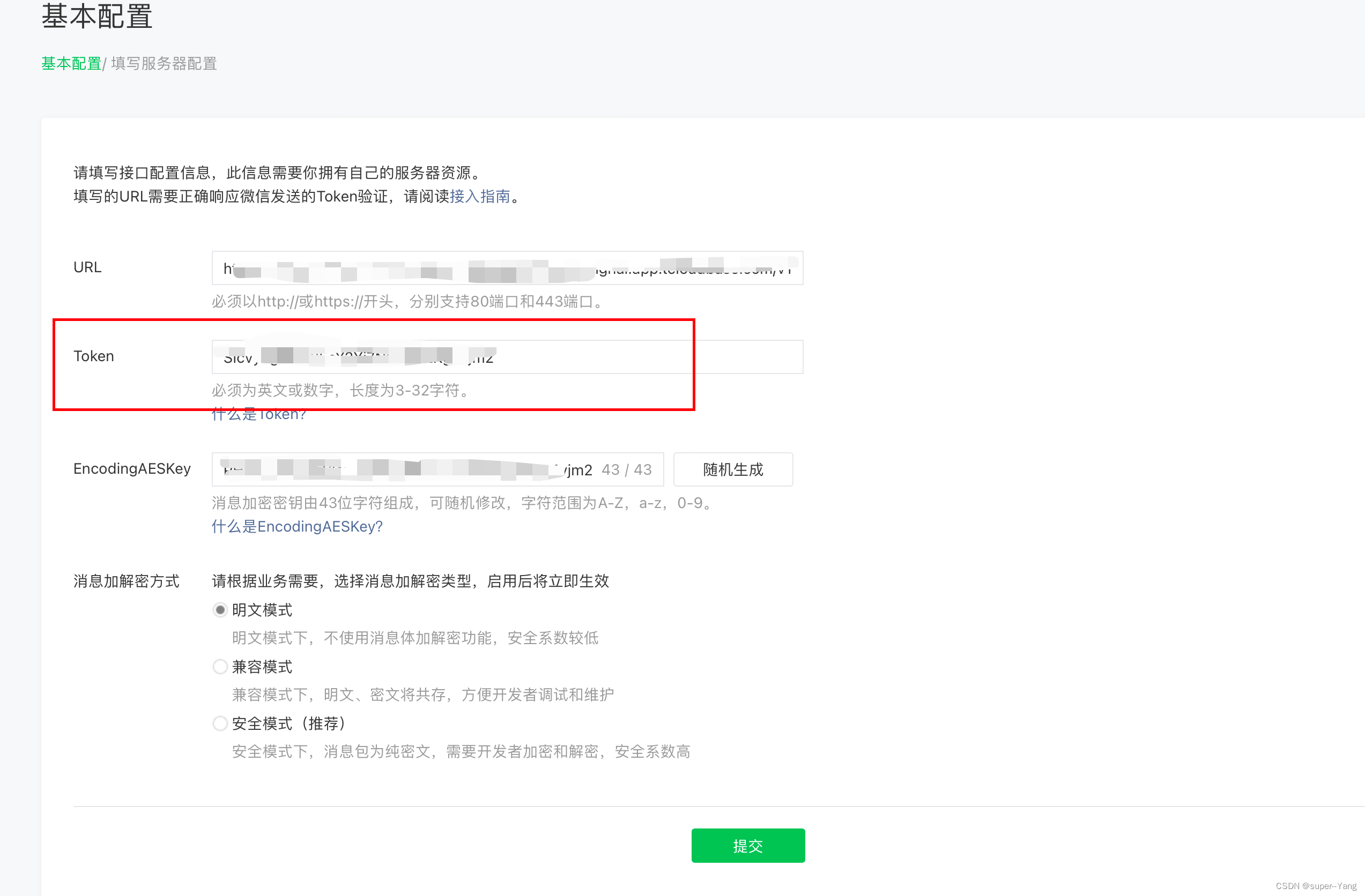
package.json
在你的package.json的dependencies中新增xml2js依赖
"xml2js": "^0.6.2"
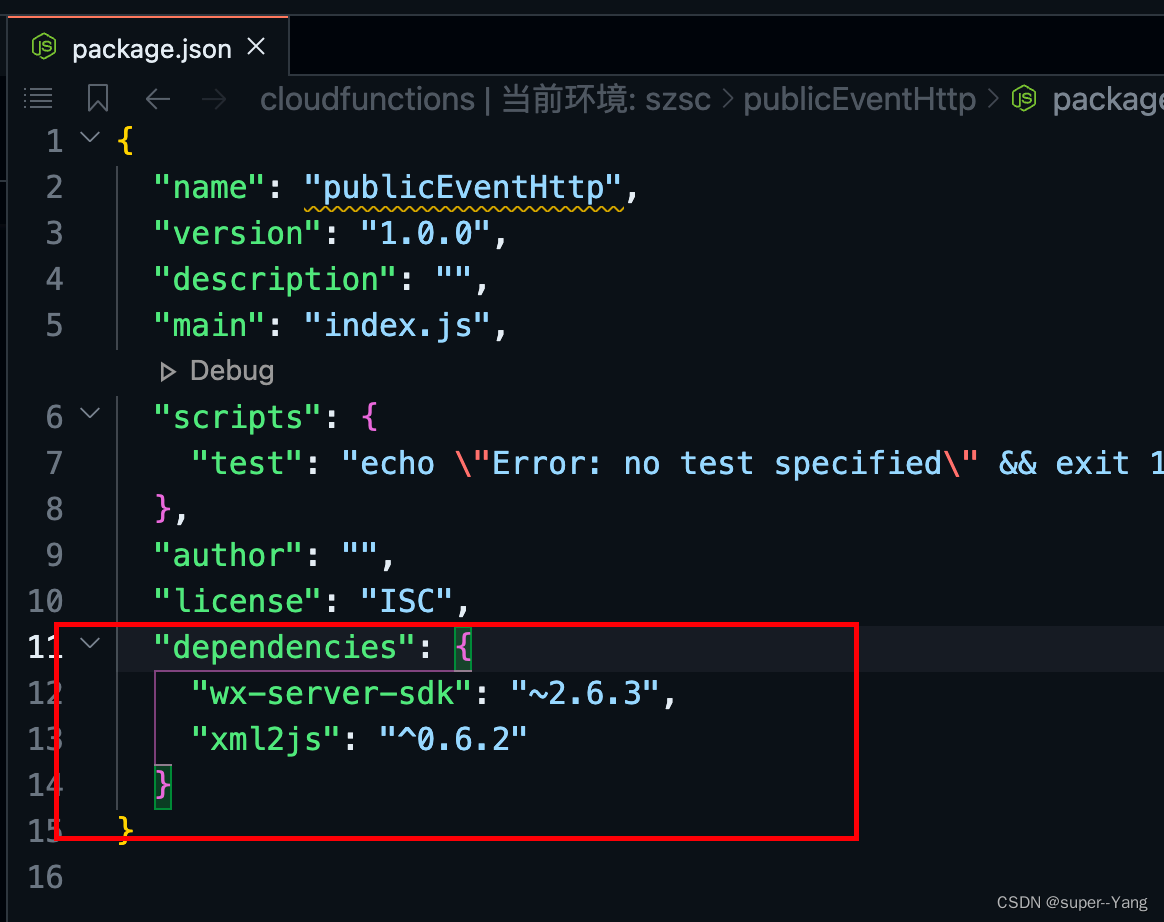
index.js
const {
Token } = require("./config");
const {
handle_wx, getEventData } = require("./utils/utils");
exports.main = async (event) => {
console.log("event :>> ", event);
const {
queryStringParameters, body } = event;
// 校验信息是否来自微信服务器
let isVerify = false;
const {
echostr, signature, timestamp, nonce } = queryStringParameters;
// 服务器校验
if (echostr && timestamp && nonce) {
isVerify = handle_wx(Token, nonce, timestamp, signature);
if (isVerify) return echostr;
}
// 事件校验
if (signature && timestamp && nonce && !echostr)
isVerify = handle_wx(Token, nonce, timestamp, signature);
// 校验通过
if (isVerify) {
// 处理逻辑
if (body) {
const eventData = await getEventData(body);
console.log("事件消息对象 :>> ", eventData);
// 不得超5s
await eventExe(eventData);
}
return "success";
}
// 校验不通过
else return "";
};
/**
* 处理不同的事件分发
* @param {*} eventData 事件数据
*/
const eventExe = async (eventData) => {
// 分发事件 事件类型自行前往官方文档查看,我这里只列出一些常用的
// 这里放入你要执行的逻辑即可,例如关注下发欢迎语等
const {
MsgType, Event } = eventData;
let resList = [];
// 基础事件
if (MsgType === "event") {
switch (Event) {
// 订阅
case "subscribe":
break;
// 取消订阅
case "unsubscribe":
break;
// 菜单栏点击
case "CLICK":
break;
// 位置上报
case "LOCATION":
break;
}
}
// 收到消息
else {
switch (MsgType) {
// 收到文本消息
case "text":
break;
}
}
};
上传云函数
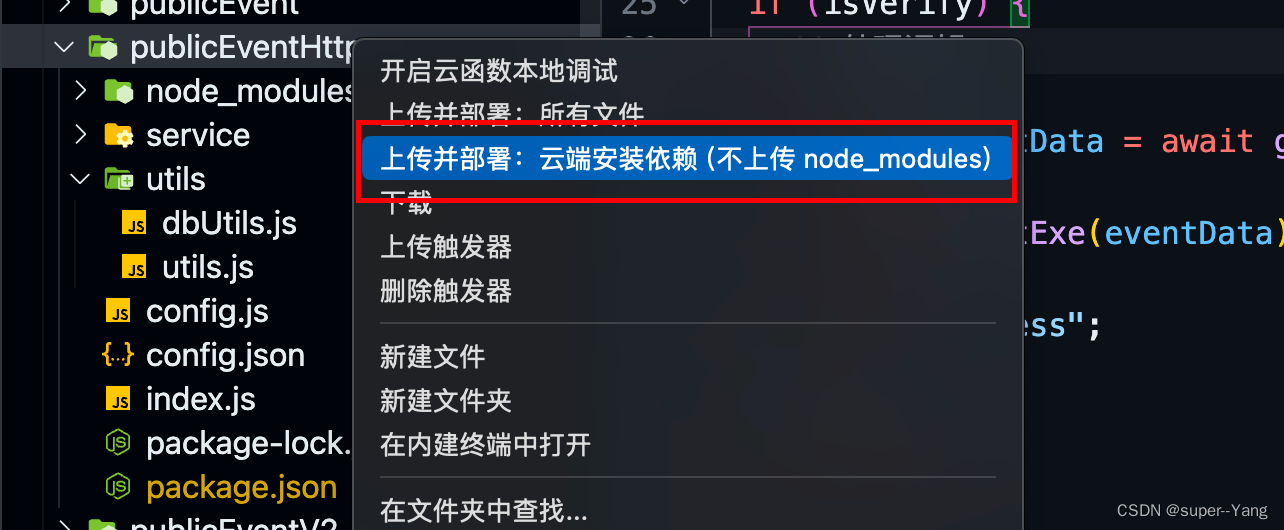
2-4、配置公众号
我这已经启用了,如果未启用的话,会有配置按钮,点击进去即可。
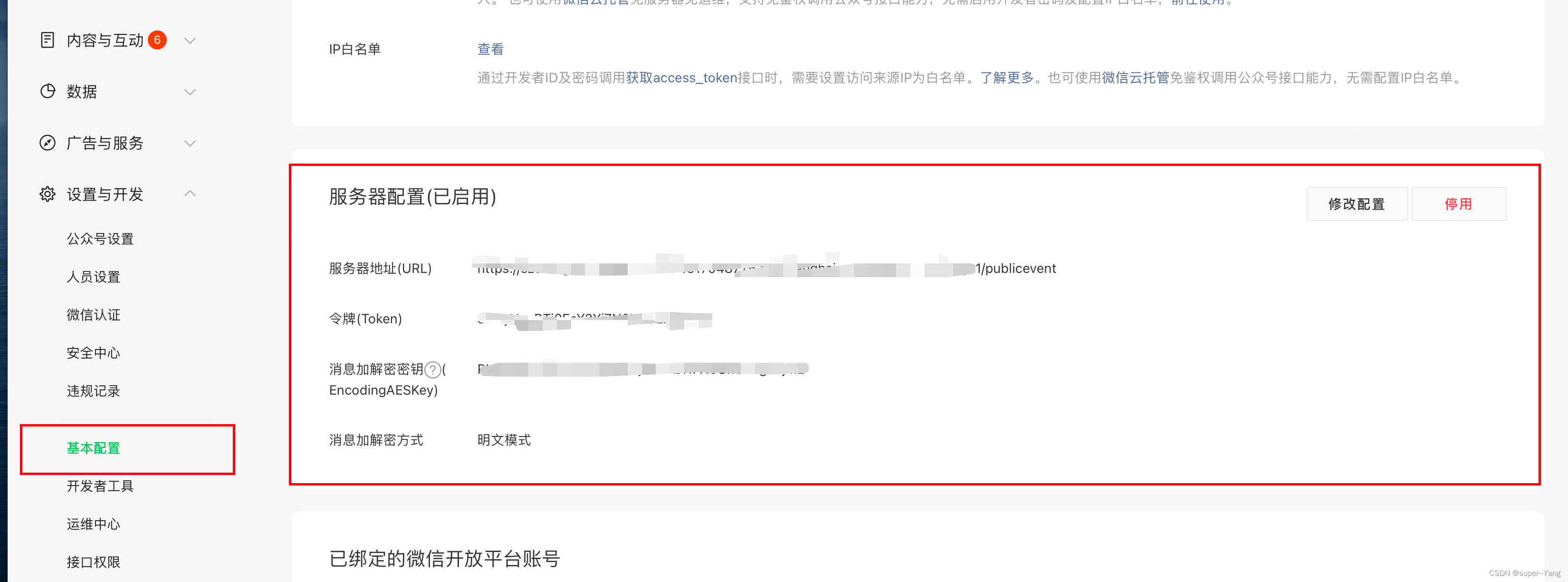
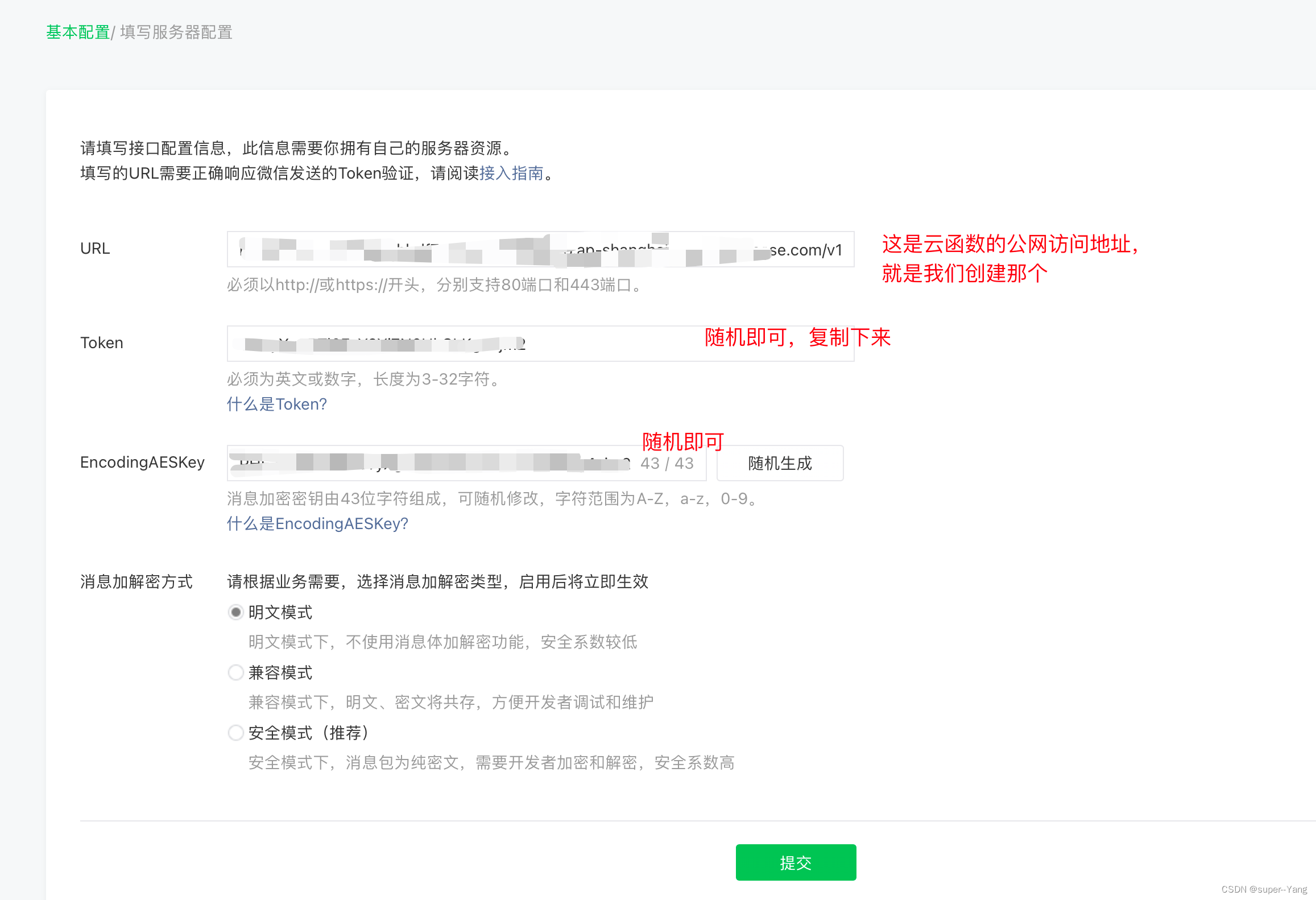
这里先不要点击提交!!!
这里先不要点击提交!!!
这里先不要点击提交!!!
复制Token和EncodingAESKey,放到云函数的config.js中,然后
记得更新云函数
记得更新云函数
记得更新云函数
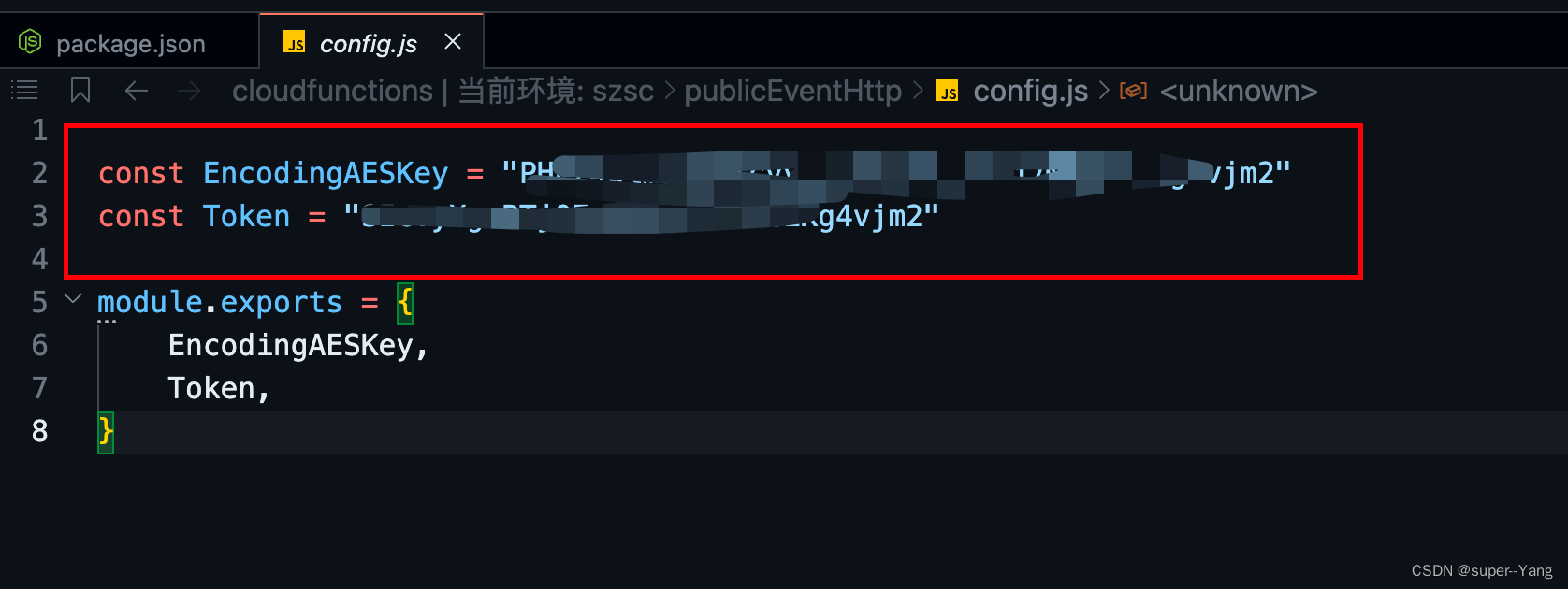
等待云函数上传完成后,点击公众号中的提交按钮,此时微信服务器会进行token校验,如果没有出问题,会校验通过。
首次配置成功后,这里默认是未启用的,点击启用即可。
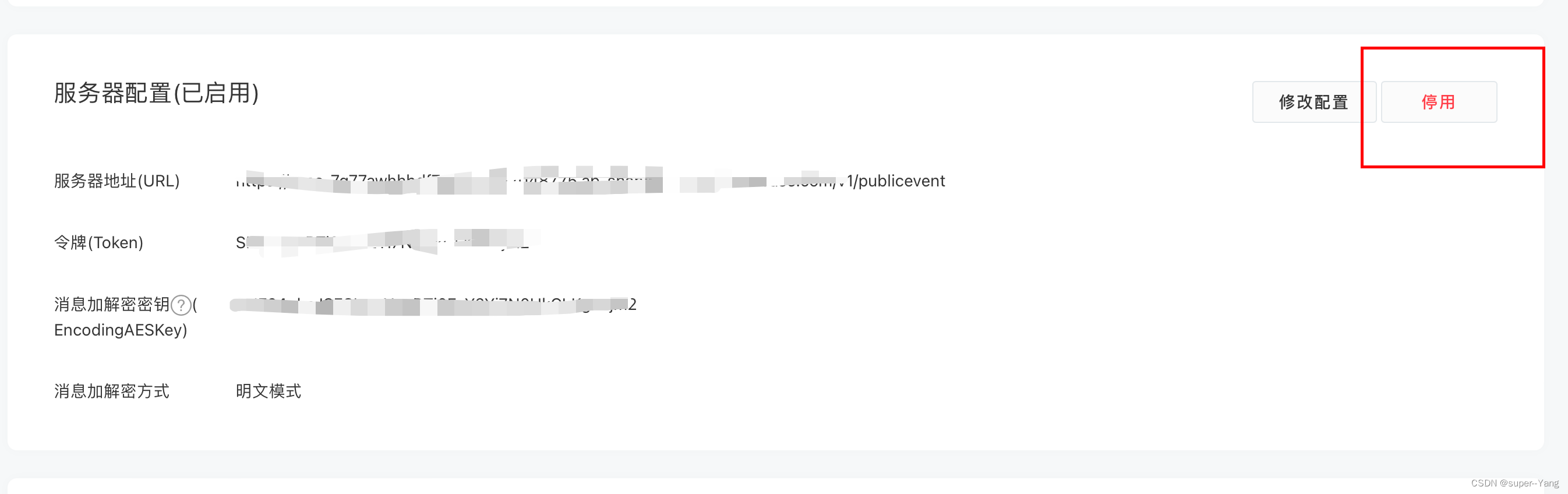
三、验证结果
上面全部都执行完没问题后,尝试到公众号中发送消息/关注/取关公众号,然后前往云函数日志中查看。看看是否会打印对应事件解析出来的数据对象。
发送消息:123
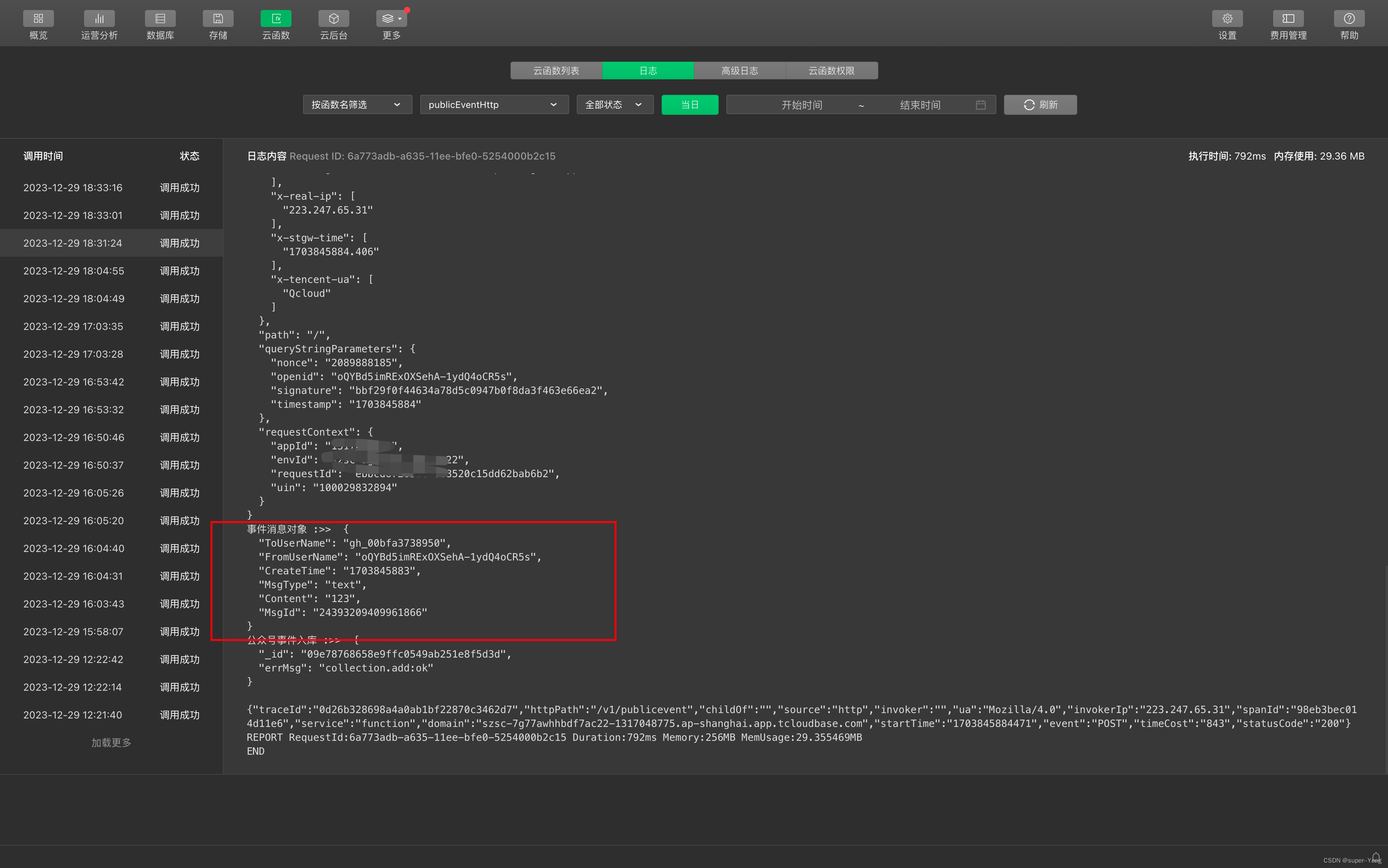
取关公众号事件
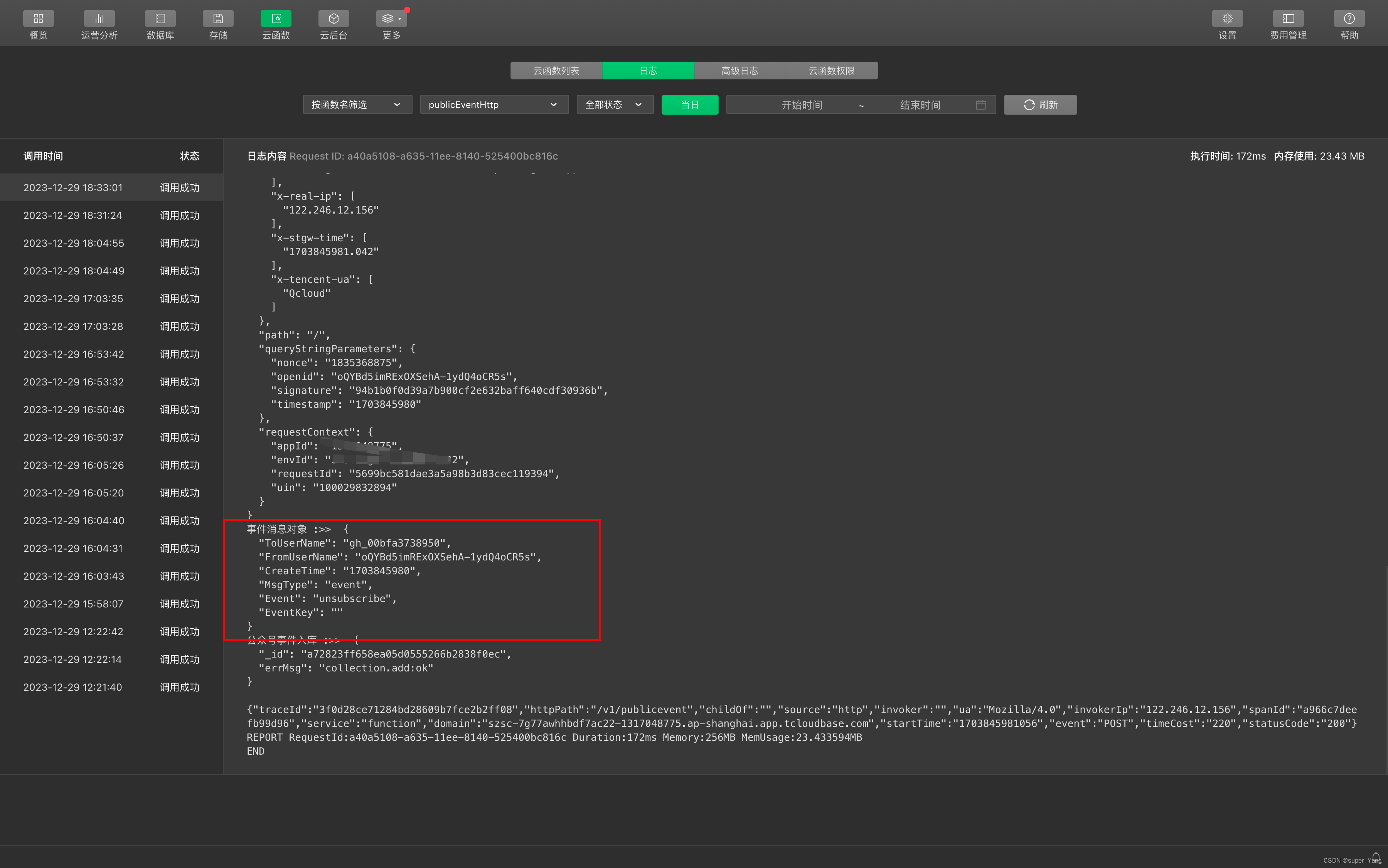
关注公众号事件
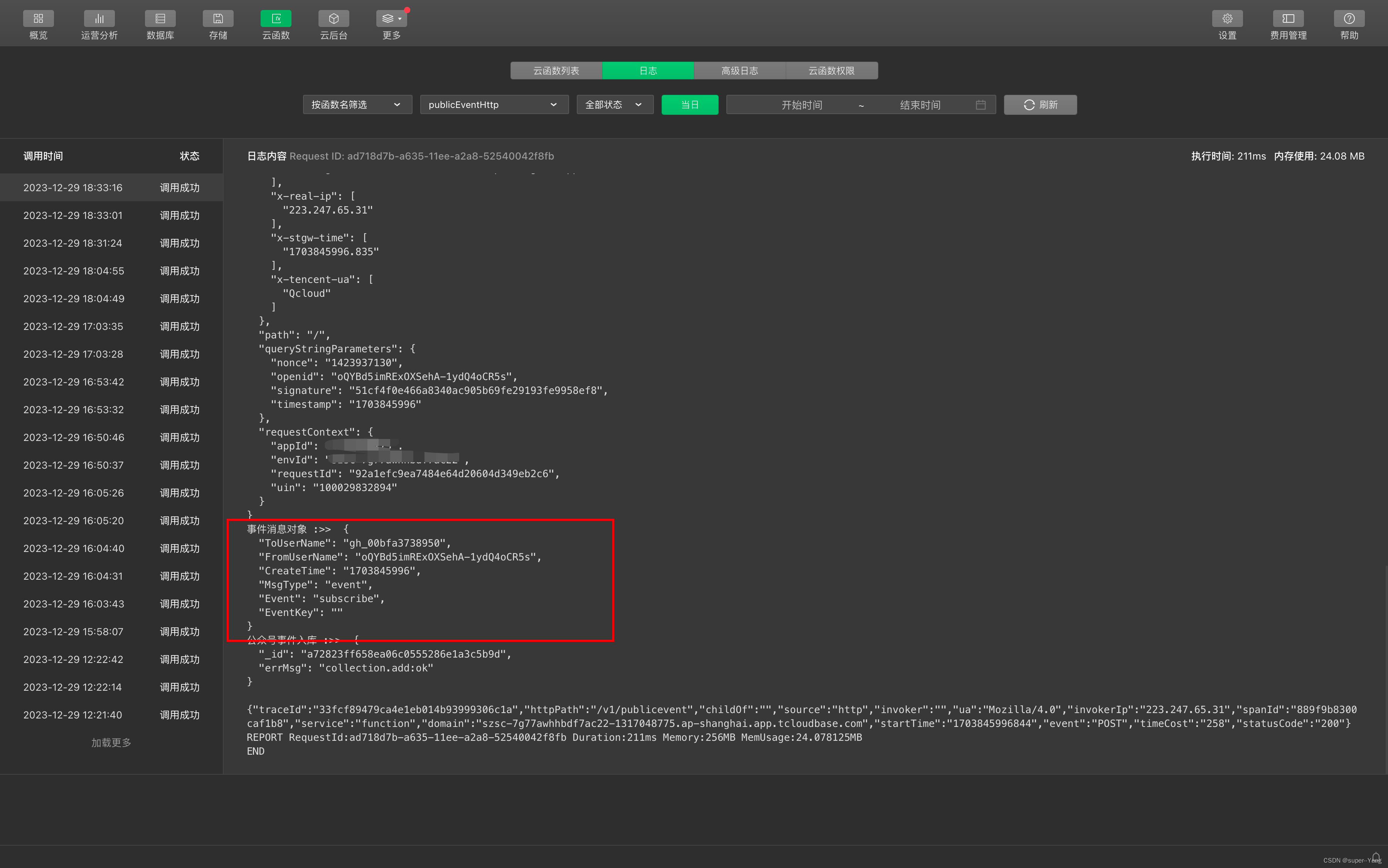
四、结语
最后来一下常规结语:
实际开发中的其他逻辑就不写了。需要同学们自己去考虑异常情况处理等问题啦。
有任何疑问可以在评论区留下。我每天都会进行回复,私聊不回。(为了刷积分)
以上均是本人开发过程中的一些经验总结与领悟,如果有什么不正确的地方,希望大佬们评论区斧正。
💥最后!!!不管这篇文章对你有没有用,既然都看到最后了。
👍赞一个!!!
🤩当然,顺带收藏就最好了。
😎欢迎转载,原创不易,转载请注明出处✍️。
😊如果你对小程序开发有兴趣或者正在学习小程序开发,可以关注我。每一篇都是原创,每一篇都是干货噢~。
————————————————
版权声明:本文为CSDN博主「super–Yang」的原创文章,遵循CC 4.0 BY-SA版权协议,转载请附上原文出处链接及本声明。
原文链接:https://blog.csdn.net/weixin_44702572/article/details/135295980